Cách viết tiếng Việt có dấu trên PhotoScape
PhotoScape là công cụ chỉnh sửa ảnh hoàn toàn miễn phí và cực kỳ tiện dụng, nếu không quen và cảm thấy những phần mềm như Adobe Photoshop Extended, Adobe Photoshop CS6 hay Paint.NET là quá khó sử dụng thì việc cài đặt và sử dụng PhotoScape chính là sự thay thế hoàn hảo cho bạn.
Tải PhotoScape miễn phí
Tuy nhiên, có một bất tiện nhỏ mà những người dùng PhotoScape chưa quen có thể thấy hơi khó chịu, đó là việc công cụ này không cho người dùng nhập văn bản có dấu vào trong trình xử lý ảnh. Lỗi này không quá nghiêm trọng, nhưng nếu với những bức ảnh bắt buộc hoặc người dùng thực sự muốn chèn tiếng Việt thì cũng sẽ rất ức chế.
Cách viết tiếng Việt có dấu trên PhotoScape

Thực ra đây không hẳn là lỗi không thể khắc phục. Bởi với phiên bản của PhotoScape hiện nay, việc viết tiếng Việt đã được hỗ trợ (nhưng cần thiết lập lại) với font VNI, còn các font Unicode thì phần mềm này vẫn chưa thực hiện được. Vì vậy để có thể gõ tiếng Việt có dấu trong khi chỉnh sửa ảnh bằng PhotoScape , các bạn làm như sau:
Bước 1: Các bạn mở bộ gõ tiếng Việt của mình lên. Trong bài này, Eballsviet.com sử dụng Unikey, với các bộ gõ khác (Vietkey, FVIK, VTKey, GoTiengViet...) chúng ta cũng là tương tự là được. Chuyển phần Bảng mã thành VNI Windows, kiểu gõ thì có thể để tùy ý là Telex hoặc VNI (tùy mỗi người).
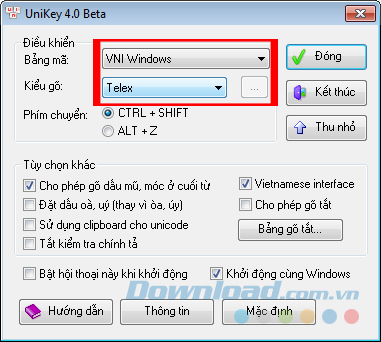
Bước 2: Quay trở lại giao diện chỉnh sửa ảnh của PhotoScape để cài đặt lại. Đây là bức ảnh bị lỗi, không viết được tiếng Việt.
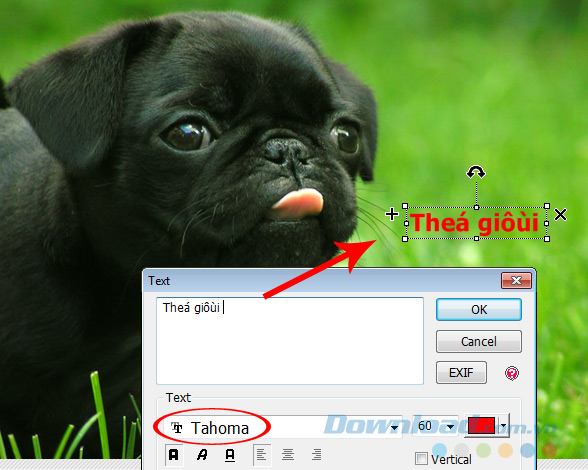
Chọn vào Object / biểu tượng văn bản (chữ T), sau đó chỉnh font hiện tại thành font VNI bất kỳ.
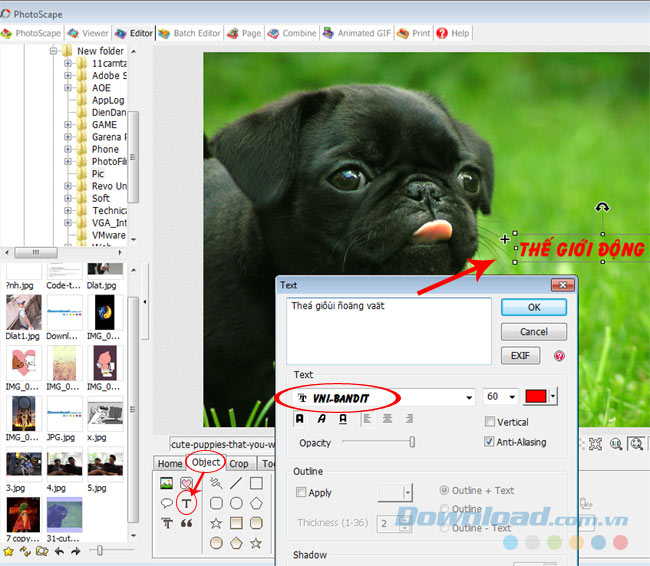
Sau khi đã chỉnh bảng mã của Unikey, font chữ của PhotoScape chúng ta có thể chọn tùy ý, miễn là nó bắt đầu bằng VNI.
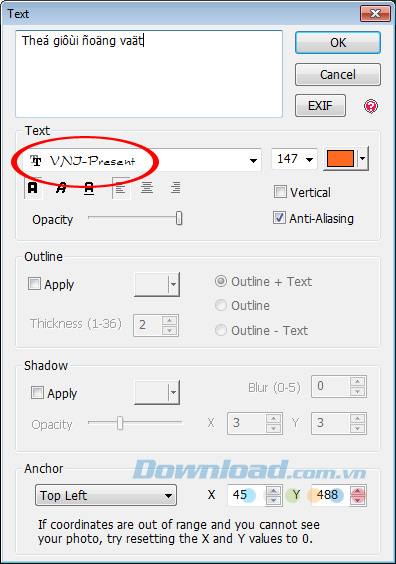
Font chữ của bạn càng đa dạng, càng có nhiều lựa chọn.
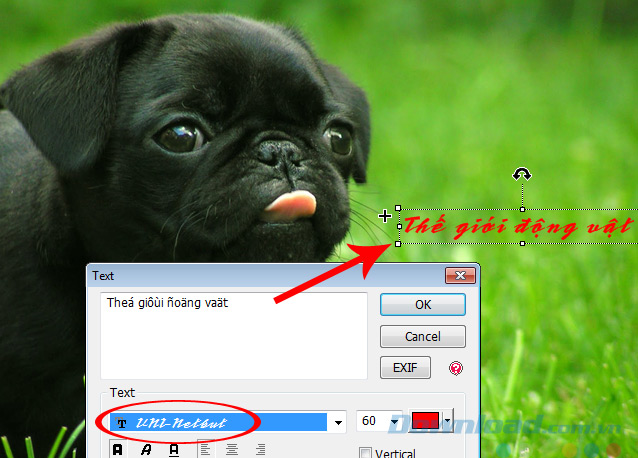
Có thể tải thêm các bộ font VNI khác ở đây:
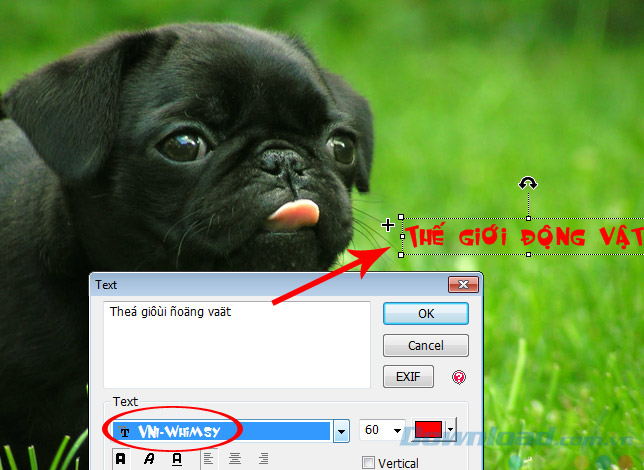
Với hướng dẫn trên đây, chắc các bạn đã nắm được cách nhập văn bản tiếng Việt trên PhotoScape trong quá trình chỉnh sửa ảnh với công cụ này.
Sửa lỗi PhotoScape không gõ được tiếng Việt
Chúc các bạn thực hiện thành công!
Theo Nghị định 147/2024/ND-CP, bạn cần xác thực tài khoản trước khi sử dụng tính năng này. Chúng tôi sẽ gửi mã xác thực qua SMS hoặc Zalo tới số điện thoại mà bạn nhập dưới đây:



















